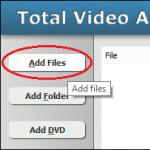Подчас смотрят странно – к чему тратить деньги на такие сообщения, если есть функция iMessage , социальные сети, мессенджеры Viber и What’s App , позволяющие обмениваться данными совершенно бесплатно?
На самом деле причины продолжать отсылать ММС-ки обоснованы. Обмен данными через соцсети и мессенджеры возможен, только если адресат тоже ими пользуется – отправителю может быть невдомёк, есть ли получатель изображения, скажем, во «Вконтакте». iMessage позволяет общаться только с другими обладателями Айфонов да к тому же тоже требует расходов: операторы установили плату за активацию услуги – около 5 рублей. Поэтому знать, как отправить ММС с Айфона, важно даже сейчас – в эпоху бесплатных коммуникаций.
Запросить настройки ММС можно одним из трёх способов:
- Позвонить по номеру горячей линии оператора и уточнить, можно ли самостоятельно отрегулировать ММС. Скорее всего, вместо консультации сотрудник Call-центра предложит пользователю получить настройки СМС-кой.
- Обратиться в офис оператора лично и попросить сотрудников заняться настройкой Айфона. В салонах связи услуги, связанные с опциями оператора (в том числе настройка ММС), оказываются бесплатно . Если сотрудники начнут просить деньги, попросите их предоставить прайс-лист платных услуг – в этом перечне настройки службы мультимедийных сообщений точно не будет.
- Отправить бесплатное пустое СМС или набрать короткий номер. Перечень номеров наиболее известных операторов представлен ниже:
Как только сообщение с настройками придёт, нужно открыть его и нажать кнопку «Сохранить ». После этого уже можно проверять, работает ли ММС.
Настройка ММС бессмысленна, если одноимённая услуга не активирована на номере.
Услуга ММС является частью базового пакета опций и на все номера подключается автоматически, однако она может быть удалена по причине какого-либо сбоя на стороне оператора или вмешательства пользователя, который «не разбирается». Это значит, что перед настройкой следует позвонить в службу поддержки оператора и уточнить, присутствует ли ММС на номере. Также можно воспользоваться Личным Кабинетом.
Как настроить ММС вручную?
Почему пользователям приходится отказываться от автоматической настройки функции ММС? По двум причинам .
Во-первых , при звонке на короткий номер приходится выслушивать рекламу и проходить несколько шагов в меню, что очень утомляет. Неконкретность и невозможность соединиться с «живым» специалистом – две главные беды российских служб поддержки.
Во-вторых , не все провайдеры сотовой связи предоставляют возможность автоматической настройки именно Айфона . Например, в ответ на запрос данных Билайн с iPhone 4/4S приходит такое сообщение:
Включить ММС на Айфон вручную не так сложно – нужно следовать такой инструкции:
Шаг 1 . В настройках зайдите в раздел «Сотовая сеть ».


Шаг 3 . Найдите блок «ММС » и внесите в его поля следующие данные (уникальные для каждого из операторов):
|
Билайн |
Мегафон |
||
|
Имя пользователя |
|||
|
Пароль |
|||
|
http://mmsc:8002 |
|||
|
MMS-Proxy |
192.168.94.23:8080 |
10.10.10.10:8080 |
192.168.192.192: 8080 (либо 9201) |
|
Максимальный раздел сообщений |
Шаг 4 . Добавьте в настройки номер сим-карты – в меню «Настройки » найдите раздел «Телефон » и заполните поле «Мой номер » (самое первое).

Вводить номер следует с +7, а не с 8.
Шаг 5. Перезагрузите гаджет снова. После этого возможность отправлять ММС-ки появится.
Как отправить ММС с Айфона?
Существуют два одинаково эффективных способа отправить ММС с iPhone:
Через приложение «Сообщения».
Шаг 1 . Зайдите в «Сообщения » и нажмите на иконку, изображающую лист с карандашом.

Шаг 2. Кликните на кнопку «Фото ».

Шаг 3. Выберите один из двух вариантов в появившемся меню: «Снять фото или видео » или «Выбрать имеющееся ». В первом случае на iPhone активируется камера, во втором устройство откроет приложение «Фото ». Мы пойдём по второму пути.

Шаг 4 . В приложении «Фото » отыщите нужное изображение и кликните на него.
Шаг 5 . Нажмите кнопку «Выбрать » — картинка окажется приложенной к сообщению.

Шаг 6 . Введите номер телефона адресата и кликните на «Отпр .».

Этот способ отправить СМС ещё более прост, чем предыдущий.
Шаг 1 . Зайдите в приложение «Фото » и выберите изображение, которое желаете отправить.


iPhone приложит фото к сообщению – вам остаётся только ввести номер адресата и нажать «Отправить ».
ММС не отправляется – в чём проблема?
Если вы вбили настройки вручную и перезагрузили Айфон, но ММС с устройства всё равно не «уходят», причина может крыться в следующем:
- Сообщение слишком велико . Некоторые операторы устанавливают ограничение на размер отправляемого фото (около 1 Мб). Решить такую проблему просто: нужно уменьшить разрешение снимка – как это делается, рассказывается .
- Активирован модуль LTE . На время отправки ММС следует перейти на 3G-модуль, затем можно вернутся к привычным скоростям. Переход с одного модуля на другой производится через раздел «Сотовая связь » в «Настройках ».
- Включён iMessage . Опцию нужно выключить – для этого зайдите в раздел «Сообщения » в «Настройках » и деактивируйте соответствующий тумблер.

Если ни один из описанных методов не помог отправить ММС, вам следует пойти на крайнюю меру – сброс настроек сети . Пройдите по пути «Настройки » — «Основные » — «Сброс », кликните на пункт «Сбросить настройки сети » и введите пароль безопасности.

Все сетевые данные будут удалены, но пользовательская информация останется на месте. Вам придётся вбить настройки ММС вручную снова.
Заключение
Одно отправленное ММС-сообщение сейчас стоит в среднем 7 рублей. Это довольно дорого, есть учесть, что существует масса возможностей для бесплатного общения. Однако следить за тем, чтобы настройки ММС на iPhone были корректными, всё же нужно – если вам понадобится отправить фото человеку, который не пользуется ни соцсетями, ни мессенджерами, другого способа вы просто не найдёте.
Компания Apple является лидером продаж, но даже у выпущенных ею устройств появляются проблемы. Одна из самых распространенных – не отправляется ММС с Айфона. Причиной здесь бывает как отсутствие настроек, так и программный сбой.
Какие возможности дает функция MMS:
- Отправка изображений, видео и текстовых сообщений.
- Передача аудиофайлов.
Существует несколько способов отправки ММС с Айфона:
- Через галерею.
- С помощью специального приложения.
- Передача напрямую с камеры.

Чтобы отправить MMC с Айфона, владельцы данного гаджета обычно используют галерею. Это наиболее простой и удобный вариант, для которого требуется всего несколько действий:
- Заходим в папку, выбираем нужную фотографию.
- Кликаем на иконку, располагающуюся внизу с левой стороны, выбираем «Сообщение».
- Вводим номер получателя и подтверждаем операцию.
Изображение или иной файл будет доставлены в течение нескольких минут: здесь все зависит от оператора сотовой связи и модели телефона получателя.
Для отправки MMS с iPhone используются заданные сотовым оператором параметры. Решив сбросить настройки, нужно учитывать, что данная операция является крайней мерой, и после нее будут удалены все фотографии, видеозаписи и иные важные для пользователя файлы, поэтому их рекомендуется заблаговременно скопировать на другое устройство.

Как выполнить сброс:
- Заходим в меню настроек, далее нажимаем на «Основные».
- Кликаем по кнопке сброса и ждем несколько минут, предварительно введя пароль безопасности.
После описанных выше манипуляций, необходимо заново ввести параметры данных, чтобы отправлялись ММС на Айфоне:
Проверяем активность ползунка «Сотовые данные»
Иногда не отправляются MMS на iPhone по причине деактивации функции передачи данных. Чтобы это проверить и исправить, нужно сделать следующее:
- Переходим в настройки, выбираем раздел «Сотовая сеть».
- Двигаем ползунок вправо.
Активная передача данных так же важна, как и правильные настройки ММС, поэтому следует обратить внимание на состояние ползунка – он всегда должен подсвечиваться зеленым цветом.

Переключаемся в режим 3G
Чтобы настроить ММС и пользоваться более быстрым интернетом, стоит активировать функцию отправки данных в режиме 3G. Способ доступен для пользователей iPhone 5S и выше. Как это делается:
- Зайдите в параметры Айфона.
- Выберете соответствующий режим передачи данных и нажмите кнопку подтверждения.
Важно! Отправлять ММС при использовании LTE-технологии не получится, поэтому придется все время переключать режимы.
Прописываем свой номер телефона в меню «Настройки»
Перед обращением в службу поддержки оператора стоит проверить, указан ли номер для отправления сообщений:
- Заходим в параметры, кликаем по «Телефон».
- Выбираем «Мой номер». Здесь должны быть обозначены актуальные контактные данные. Если их нет, вводим цифры.
Включить iMessage
Сервис iMessage с iPhone позволяет обмениваться мгновенными сообщениями, в том числе и графическими. Функция поддерживается смартфонами начиная от 4 модели, 5, 5S, 6S и выше.
Как включить iMessage:
- Начинаем все со стандартного меню параметров, переходим в «Сообщения».
- Вверху экрана находим и включаем iMessage, передвинув ползунок вправо.
- Обмениваемся фотографиями и аудиофайлами.
Для проверки активности необходимо перейти в стандартное приложение «Сообщения» и нажать на отправку фото.

Обращаемся в службу поддержки оператора и уточняем
Если устройство не позволяет отправлять графические файлы, необходимо обратиться в службу поддержки и уточнить несколько важных деталей:
- Менялись ли настройки ММС?
- Доступна ли такая опция согласно тарифному плану?
- Есть ли у оператора ограничения по объему сообщений? Некоторые компании ограничивают вес до 1 МБ.
Выполняем апдейт, перезагрузку, извлечение SIM
Когда вышеуказанные действия не решают проблему, рекомендуется обновиться до актуальной версии iOS, вытащить СИМ карту и вставить ее обратно, или же выполнить «Хард ресет».
Заключение
Владельцы iPhone 6 и других моделей, вне зависимости от оператора связи, не могут пользоваться опцией отправки ММС по разным причинам, но их можно легко устранить самостоятельно. Решив проблему, достаточно взять в руки смартфон, сделать снимок, выбрать адресата и нажать на кнопку подтверждения, чтобы довольствоваться комфортным общением и мгновенными сообщениями.
Видео
Статьи и Лайфхаки
Несмотря на то, что операционная система iOS имеет максимально простой и доступный интерфейс, интуитивно понятный даже ребёнку, у многих пользователей возникают вопросы относительно выполнения простейших задач устройства – например, как отправить ммс с айфона или ?
Следует помнить, что для использования функции MMS на iPhone должны быть присланы соответствующие настройки сотового оператора, а затем – установлены. Отсутствие традиционного пункта «Отправить MMS», знакомого большинству пользователей обычных мобильных телефонов, способно значительно усложнить задачу отправки мультимедийного сообщения при покупке нового устройства.
Способы отправки ММС с Айфона
На самом деле всё гораздо проще, чем это может показаться на первый взгляд. Отправить MMS-сообщение с устройства можно 2-мя различными способами.
Так, для начала следует открыть раздел «Сообщения» и нажать в верхнем правом углу дисплея на пиктограмму, где изображены лист бумаги и карандаш.
Вслед за этим откроется меню создания нового сообщения. После этого можно отправить либо обычное SMS, либо мультимедийное сообщение. При помощи iPhone можно отправлять по MMS сохранённые картинки и фотографии.
Для того, чтобы обычное SMS превратилось в MMS, нужно нажать пиктограмму слева от поля для ввода текста, на которой изображена фотокамера. Если изображение уже находится в устройстве, нужно найти «Выбрать имеющееся». Либо «Сделать снимок», сфотографировать и нажать «Отправить».
Итак, как отправить ммс с айфона, добавив картинку? Потребуется указать адресата, нажав на пиктограмму «+», а затем ввести текст сообщения и тему, после чего – выбрать кнопку «Отправить».
Следующий способ – зайти в галерею и открыть раздел «Фотографии», выбрать соответствующее изображение и нажать в нижнем левом углу дисплея пиктограмму с изображением стрелки, а затем – выбрать пункт «Отправить по MMS».
После этого изображение прикрепляется к сообщению, а перед пользователем открывается меню создания ММС, где он добавляет адресата и вводит текст и тему сообщения. Кнопка «Отправить» совершит окончательную отправку.
Ещё один способ отправки ММС с Айфона
Существует и 3-й способ, с помощью которого можно мгновенно отправить MMS-сообщение ( не потребуется). Для этого пользователь заходит в раздел «Камера», делает снимок и нажимает в нижнем левом углу на миниатюру получившейся фотографии. Фото разворачивается на весь экран, после чего внизу появляется значок пиктограммы со стрелкой. Нажав на этот значок, готовый снимок можно будет тут же отправить по MMS уже знакомым способом.
Как ни странно, но некоторые люди до сих пор предпочитают использовать ММС для отправки различных мультимедийных файлов, а что еще более странно – делают они это со своего iPhone. Если кто не в курсе, Айфон позволяет отправлять сообщения и различные мультимедийные вложения бесплатно, если используется технология iMessage, которую можно активировать в настройках аппарата. Передавать такие данные можно будет только с одного iPhone на другой. Но при этом требуется подключение к интернету, а оно, как правило, бывает не у всех, и не во всех ситуациях.
И так, допустим, что вы в числе тех, кто не знает, как настроить MMC на Айфоне, и как их отправлять! На самом деле процесс настройки и отправки не занимает много времени, но требует тщательной проверки вводимых данных, потому что для каждого оператора они разные. И что самое интересное – у некоторых операторов, в зависимости от региона, настройки могут отличаться!
Мы рассмотрим варианты для:
- Билайна;
- Мегафона;
- Tele 2;
Настройка MMC в автоматическом режиме
Все ниже описанные методы в статье осуществляются в ручном режиме, но настройка MMS возможна и в автоматическом. Для этого вы можете сделать следующее:
- Зайти в личный кабинет. Практически все сервисы подобного типа у каждого сотового оператора позволяют получить настройки на свой номер, причем там же можно выбрать и конкретную модель аппарата, как для iOS, так и для Android и любой другой операционной системы.
- Позвонить в сервисный центр. Обратитесь в центр поддержки клиентов вашего оператора. Специалисты вышлют вам все необходимые настройки в SMS, которые можно будет сохранить.
- Обратиться в офис компании. По всей территории России расположены сотни офисов у каждого оператора. Вы можете взять паспорт, телефон с SIM-картой, и обратиться в любой из таких офисов. Менеджеры и консультанты бесплатно настроят вам MMS и расскажут про все особенности работы с данной технологией.
Как настроить MMC на iPhone для Beeline
Включите свой смартфон и зайдите в «Настройки». Здесь вам нужно выбрать вкладку «Сотовая связь». Теперь найдите пункт «Сотовая сеть передачи данных» и нажмите этот пункт меню. Здесь найдите пункт MMS. Под ним будут разные вкладки с прописанными данными. В некоторых случаях они могут быть и вовсе пустыми.
И так, для сотового оператора Beeline нужно будет прописывать следующие данные:
Сохраняете все параметры и перезагружаете свой телефон. Далее обязательно добавьте свой номер телефона, который прикреплен к вашей SIM-карте. Для этого заходите в «Настройки» и выбираете «Телефон». Нажмите вкладку «Мой телефон» и впишите номер. Обязательно указывайте номер телефона только через +7.
Как настроить MMC на Айфоне для Мегафона
Как и в первом случае, заходите в «Настройки» и выбираете вкладку «Сотовая связь», после чего переходите в пункт меню «Сотовая сеть передачи данных» и находите надпись MMS. Здесь уже вписываются немного другие данные, которые отличаются от варианта с сотовым оператором Beeline. В данном случае все настройки предназначены для Мегафона!

Здесь вам тоже нужно вписать свой номер SIM-карты и перезапустить устройство для сохранения настроек.
Как настроить MMC на iPhone для Tele 2
Заходите в «Настройки» вашего телефона и выбираете пункт «Сотовая связь». Здесь найдите пункт «Сотовая сеть передачи данных» и нажмите на него. Найдите вкладку ММС, под которой будет расположено несколько вкладок для заполнения данных. В этом подзаголовке настройки описаны конкретно для сотового оператора Tele 2!

Вписываете свой номер телефона и перезагружаете iPhone для сохранения и применения новых параметров.
Как настроить MMC на iPhone для МТС
Для сотового оператора МТС, как и для всех других, принцип настройки такой же. Вам нужно открыть ярлык «Настройки» в главном меню телефона и выбрать вкладку «Сотовая связь», после чего перейти в «Сотовая связь передачи данных». Здесь будет пункт MMS, под которым и расположены графы с конфигурацией. Введите следующие параметры для МТС:

Вписываете свой номер телефона в настройках и перезагружаете телефон, чтобы все настройки были сохранены и применены.
Настройка ММС на Айфоне: на что обратить внимание?
Внимание! В данном случае описаны настройки для iPhone 4s с операционной системой iOS 8.4. В других поколениях iPhone и версиях iOS пункты меню могут отличаться названием или расположением, однако принцип настройки остается таким же.
Также стоит отметить, что у сотовых операторов для отдельных регионов настройки для MMC могут немного отличаться. Рекомендуем вам в данном случае зайти на официальный сайт и просмотреть настройки для своего региона или отдельного региона!
Еще один важный момент – в большинстве случаев настройки для MMC и интернета для всех iPhone устанавливаются автоматически, как только вы вставляете SIM-карту в свой смартфон. Если этого не произошло, то настраивайте в ручном режиме, как это описано в статье выше для каждого отдельного оператора.
Как отправить MMS на iPhone
Если вы не знали, то, скорее всего, не знаете, как и отправлять их! Мы решили специально для вас описать несколько способов!
- Зайдите в меню отправки сообщений, укажите номер адресата или выберите из телефонной книги. Далее нажмите иконку фотоаппарата и выберите любую фотографию из галереи вашего телефона или сделайте новую, сфотографировав на любую из камер iPhone. Внизу можно добавить любой текст. Теперь осталось только нажать кнопку «Отправить».
- Зайдите во вкладку «Телефон», которая расположена в левом нижнем углу экрана и выберите контакт, которому и будет отправлено MMS. Нажмите на него и выберите вкладку «Отправить сообщение». Нажмите иконку фотоаппарата и вставьте одно или несколько изображений. Еще таким же способом можно отправлять координаты своего местоположения, короткие видеоролики, контактные данные и другую информацию.
Теперь у вас настроено MMS, и вы можете без проблем отправлять мультимедийные сообщения друзьям и близким, в какой бы точке земного шара они не находились. На сегодняшний день одно MMS стоит 7 рублей, однако у операторов имеются специализированные тарифы, в которых предоставляется определенный пакет бесплатных MMS. Если у вас и у вашего друга есть электронная почта, то проще всего передавать фотографии через E-mail. Ведь в MMS фотографии сильно сжимаются, а для iPhone это довольно таки критично, учитывая, что в аппаратах Apple фотографии – одни из лучших во всем мире.